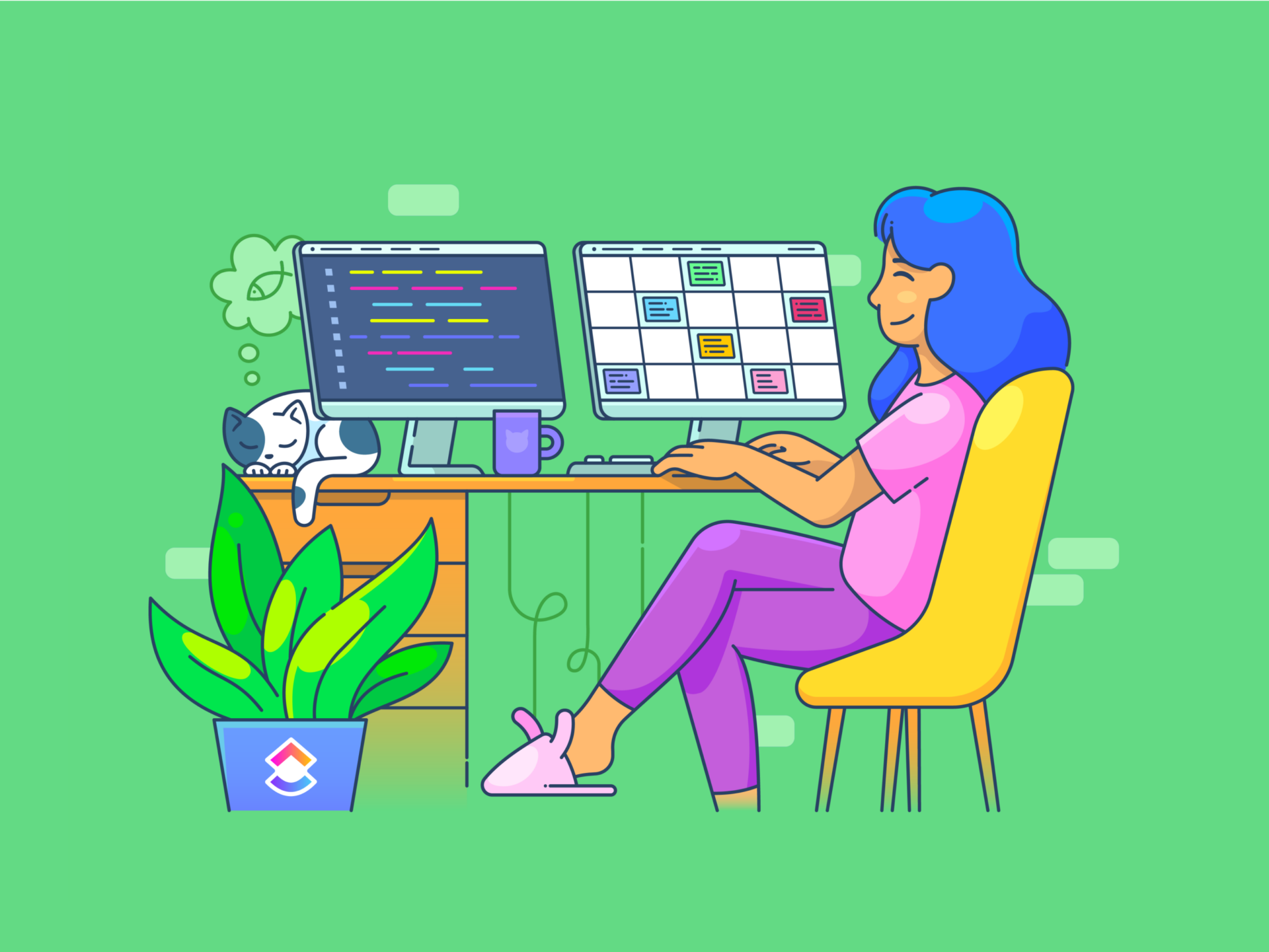Je hebt net je e-mail opgesteld en opeens kom je de velden CC en BCC tegen.
Dan komt er een vraag in je op: "Aan wie moet ik deze e-mail CC-en?"🤔
We hebben het allemaal wel eens meegemaakt.
Weten wanneer je CC of BCC moet gebruiken, kan een grote invloed hebben op hoe je e-mails worden ontvangen.
Eén verkeerde beweging en je kunt gevoelige informatie delen met de verkeerde mensen of, erger nog, iemand uitsluiten die er wel bij zou moeten horen (zoals je baas!).
In deze blog gaan we dieper in op de verwarring tussen CC en BCC en leggen we uit wanneer u een van beide termen moet gebruiken.
Als bonus kun je een aantal handige tools en hulpmiddelen verwachten om je e-mailvaardigheden aan te scherpen.
E-mail velden begrijpen: Het veld "Aan
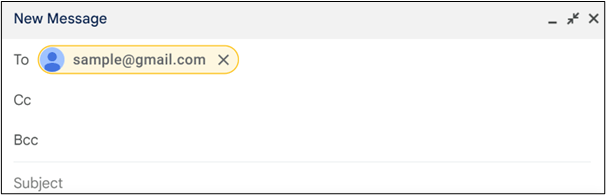
Het veld "Aan" in een e-mail is waar je de primaire ontvangers zet.
Dit zijn mensen met wie je direct wilt communiceren. Zij zijn de belangrijkste ontvangers van je bericht. Wanneer je een e-mail verstuurt, zijn deze e-mailadressen zichtbaar voor iedereen die de e-mail ontvangt.
Het veld "Aan" is een geweldige manier om je e-mails beleefd en professioneel te houden. Om spam inboxen te voorkomen, limiet je "Aan" lijst met adressen tot alleen de direct betrokkenen.
Maar wat als je anderen wilt vermelden zonder hen de hoofdpersoon te maken?
Hier komen de velden CC (carbon copy) en BCC (blind carbon copy) van pas. Hiermee kun je de e-mail discreet naar extra ontvangers sturen. Door een specifiek veld te gebruiken, kun je ook reacties en lopende threads beter beheren.
Wat is CC in een e-mail?
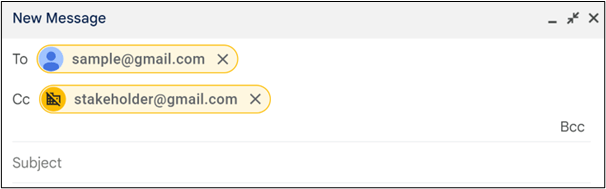
CC staat voor carbon copy. Het wordt gebruikt om een kopie van een e-mail naar andere ontvangers te sturen. Dit zijn niet je primaire ontvangers, maar mensen in de periferie die de e-mail en de e-mailreacties nog moeten zien.
Als u bijvoorbeeld reageert op een client die u rechtstreeks beheert, wilt u misschien toch uw manager in CC houden voor belangrijke gesprekken over de kosten van services of eventuele escalaties.
Als je "CC" gebruikt, zijn alle e-mailadressen in dit veld zichtbaar voor iedereen die de e-mail ontvangt. Deze transparantie is handig voor het onderhouden van duidelijke communicatie.
Wanneer wordt CC gebruikt?
U gebruikt het veld CC e-mail wanneer u andere "rente belanghebbenden" op de hoogte wilt houden.
CC is ook erg handig als je een bericht naar een team stuurt. Hiermee kunt u meerdere mensen toevoegen zonder hen de hoofdfocus te maken.
Weten wanneer je CC moet gebruiken, helpt om e-mail threads georganiseerd en bijgehouden te houden.
💡Pro Tip: Gebruik gedeelde inboxen voor betere teamcommunicatie. Dit zorgt voor een betere samenwerking en kennisdeling omdat de leden van het team gemakkelijk toegang hebben tot lopende gesprekken en projecten en eraan kunnen bijdragen.
Wat is BCC in een e-mail?
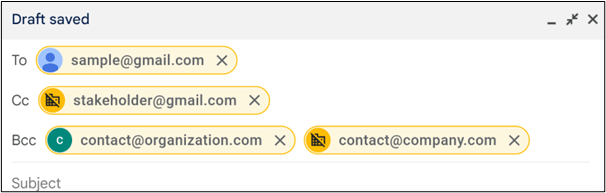
BCC staat voor blind carbon copy. Je gebruikt het BCC e-mail veld om met meer dan één ontvanger te communiceren zonder dat ze elkaars adres zien.
Dit veld helpt om e-mailadressen privé en veilig te houden. Als je een e-mail verzendt met "BCC", kunnen ontvangers de adressen van de andere ontvangers niet zien.
Wanneer wordt BCC gebruikt?
Je gebruikt BCC voor twee dingen: om e-mailadressen privé te houden (zoals je zou willen bij het verzenden van massa e-mails) of om mensen te markeren op e-mails zonder dat andere ontvangers dit weten.
BCC is ook handig in professionele communicatie. Stel dat je meerdere sollicitanten e-mailt om ze uit te nodigen voor de eerste gespreksronde. Je kunt "BCC" gebruiken Het houdt de zaken netjes en laat je de e-mail professioneel en persoonlijk tegelijk houden.
Lees ook: Hoe maak je sjablonen voor e-mails in Gmail .
CC vs BCC: Hoe weet je welke je moet gebruiken?
Zowel CC als BCC hebben verschillende doelen.
Hier is wat je in gedachten moet houden als je beslist welk veld je gaat gebruiken.
1. Belang van de voorkeur van de ontvanger
Het is verstandig om altijd na te denken over hoe ontvangers e-mails het liefst ontvangen. Sommigen willen misschien transparantie, terwijl anderen waarde hechten aan privacy.
Gebruik CC voor degenen die zichtbaar moeten worden opgenomen. Zij zijn belangrijk voor het gesprek. Tot slot moet u controleren of de mensen die aan CC zijn toegevoegd relevant zijn voor het gesprek om onnodige e-mails te vermijden.
Als vuistregel geldt echter: als je niet zeker bent van hun voorkeur, kies dan voor BCC om misverstanden te voorkomen.
💡Pro Tip: Door BCC te gebruiken, vermindert u ook het risico op onverwachte "Reply All"-reacties, die vaak leiden tot e-mailspam en verwarring.
2. Respect voor privacy
Privacy is cruciaal, vooral als u naar meerdere ontvangers stuurt die elkaar niet kennen.
CC toont alle adressen, zodat het duidelijk is wie erbij betrokken is. BCC houdt adressen verborgen en zorgt zo voor privacy.
Als je te maken hebt met gevoelige informatie, moet je BCC gebruiken. Het beschermt de identiteit en contactgegevens van alle ontvangers.
3. Aantal ontvangers
CC werkt goed voor e-mails naar een kleine, bekende groep omdat het open communicatie bevordert. Het tegenovergestelde is waar voor BCC, waar het heel nuttig is als je een lijst met mensen e-mailt.
We raden het gebruik van het BCC veld aan als je een e-mail nieuwsbrief verstuurt of een massa e-mail marketing campagne uitvoert. Het idee is om een lange lijst met e-mailadressen niet bloot te stellen aan andere ontvangers.
💈Bonus: Kijk eens naar 2024's beste software voor e-mailbeheer om van uw rommelige inbox een productieve werkruimte te maken.
E-mailbeheer stroomlijnen met ClickUp
We hebben allemaal verschillende providers voor e-mail gebruikt en de meeste lijken qua functionaliteit vrij veel op elkaar. Het probleem met de meeste van deze tools is dat ze niet gebouwd zijn voor optimale communicatie en samenwerking.
Teams gebruiken bijvoorbeeld meestal een e-mail app om e-mails te lezen en te versturen voordat ze overschakelen naar een compleet andere tool voor directe communicatie. Dat is vaak onnodig en leidt tot gefragmenteerde gesprekken in meerdere werkruimtes.
Wat als je op één plek e-mails zou kunnen versturen, je project zou kunnen beheren, je taken zou kunnen controleren en zou kunnen samenwerken met je team? Met ClickUp kan dat.
Functies voor e-mailbeheer in ClickUp
Naast de mogelijkheden voor projectmanagement kunt u met ClickUp e-mails rechtstreeks in het platform verzenden, ontvangen en beheren, waardoor het een krachtig hulpmiddel voor e-mailmanagement is.
U kunt ook de CC- en BCC-opties gebruiken om zichtbaarheid en privacy te regelen, samen met vele andere functies die eerder zijn besproken.
- E-mails verzenden en ontvangen: U kunte-mail in ClickUp inschakelen van ClickApps inschakelen om e-mails te verzenden zonder van tabblad te wisselen. Met deze functie kunt u uw berichten en antwoorden rechtstreeks vanuit ClickUp verzenden. U kunt ook e-mails ontvangen en ze koppelen aan relevante Taken, waardoor uw communicatie georganiseerd en bruikbaar blijft

automatiseer uw terugkerende taken en bespaar tijd met ClickUp-taak_
- Voeg e-mails toe aan Taken: Voeg volledige e-mail gesprekken toe aan een Taak. Door optimalebeheer van e-mailtakenkunt u gemakkelijk details bespreken met uw team en alle gerelateerde informatie op één plaats bewaren
- Beheer centraliseren: Door uw e-mails binnen ClickUp te beheren, kunt u uw gesprekken naast het gerelateerde werk houden. De integratie bespaart tijd en helpt uw team gecoördineerd te blijven
Gebruik daarnaast bronnen zoals ClickUp's sjabloon voor automatisering van e-mail om e-mails en taken te automatiseren op basis van aangepaste velden, verzonden formulieren of gebeurtenissen rond taken.
/cta/ https://clickup.com/blog/wp-content/uploads/2024/07/image13.png Automatisering van e-mail https://app.clickup.com/signup?template=t-338ytvq&department=other Dit sjabloon downloaden /$$$cta/
Met dit sjabloon kunt u:
- Processen voor automatisering van e-mail definiëren: De e-mails identificeren die geautomatiseerd moeten worden en de specifieke acties beschrijven die voor elke e-mail vereist zijn
- Triggers voor automatisering instellen: Regels of voorwaarden instellen die het verzenden van geautomatiseerde e-mails starten op basis van specifieke gebeurtenissen of criteria
- Optimaliseer e-mail automatisering: Herzie en pas uw automatiseringsprocessen regelmatig aan om ervoor te zorgen dat ze efficiënt en effectief zijn en in lijn met uw doelen
💈Bonus: Bekijk enkele handige Gmail-hacks om uw e-mailbeheer te verbeteren.
Voordelen van ClickUp voor e-mailbeheer

e-mails verzenden en beheren binnen één uitgebreid platform met de functies van ClickUp voor e-mailbeheer_
- Betere productiviteit: MetClickUp e-mail integratiekunt u Gmail integreren met ClickUp om uw e-mails en Taken efficiënt op één plaats te beheren. Het vermindert de tijd die u kwijt bent aan het schakelen tussen apps en concentreert zich op het Klaar krijgen van werk
- Eenvoudige organisatie binnen handbereik: Koppel e-mails aan taken, stel uw team op de hoogte en wijs taken toe op basis van ontvangen e-mails. Het houdt alles georganiseerd en zorgt ervoor dat alles soepel verloopt
- Verbeterde samenwerking: Tag je team in e-mails,opmerkingen toewijzendeze functie verbetert het teamwerk en houdt iedereen op dezelfde pagina
- Naadloze communicatie met sjablonen: Gebruik relevante sjablonen en handtekeningen om de communicatie te stroomlijnen. Dit is vooral handig voor klantenservice en het bijhouden van sollicitanten
- Veilig en conform: ClickUp biedt robuuste functies voor veiligheid om ervoor te zorgen dat uw e-mailcommunicatie veilig is en voldoet aan de industrienormen
- Email planning: Plan alle toekomstige communicatie en zorg ervoor dat elke persoonlijke e-mail
Wanneer CC en BCC gebruiken in ClickUp?
- CC voor transparantie: Gebruik het CC veld om andere rente partijen op de hoogte te houden. Dergelijke e-mailbeheerstrategieën zijn ideaal voor communicatie met meer dan één ontvanger
- BCC voor privacy: Het veld BCC beschermt de privacy van ontvangers. Gebruik het wanneer u e-mails verstuurt naar mensen die elkaar niet kennen of wanneer u een massale e-mailcampagne voert (waarbij u contactgegevens in uw lijst met e-mails wilt beschermen)
Lees meer: Verkennen alternatieven voor Google Werkruimte voor uw behoeften op het gebied van e-mail en projectmanagement.
Beter denken, slimmere e-mails schrijven in ClickUp
Drie van de vijf professionals gebruiken e-mail bij voorkeur voor communicatie.
Maar het probleem is dat de meeste mensen hun velden CC en BCC verknoeien omdat ze niet zeker zijn van de rol van de ontvangers. Konden we onze projecten maar bijhouden, taken beheren en mensen e-mailen op één platform.
Het goede nieuws is dat ClickUp precies dat doet en nog veel meer!
Als u bijvoorbeeld een hekel hebt aan een overvolle inbox met e-mails, kunt u de zaken georganiseerd houden door ClickUp te gebruiken. De tool helpt u om belangrijke e-mails te prioriteren en de reactietijd te verkorten, wat leidt tot een inbox-nul benadering .
ClickUp ondersteunt ook Gmail-integraties, zodat u altijd notificaties krijgt over lopende taken en follow-ups. Bovendien heeft ClickUp zijn eigen AI die helpt bij het opstellen van e-mails, het omzetten van die e-mails in uitvoerbare taken en het verschaffen van informatie wanneer u zoekt op een trefwoord. Meld u vandaag nog aan bij ClickUp test uw pas verworven CC/BCC-kennis en verstuur die geweldige e-mails.